Nikon COOLPIX P6000: Подключение к принтеру
Подключение к принтеру: Nikon COOLPIX P6000
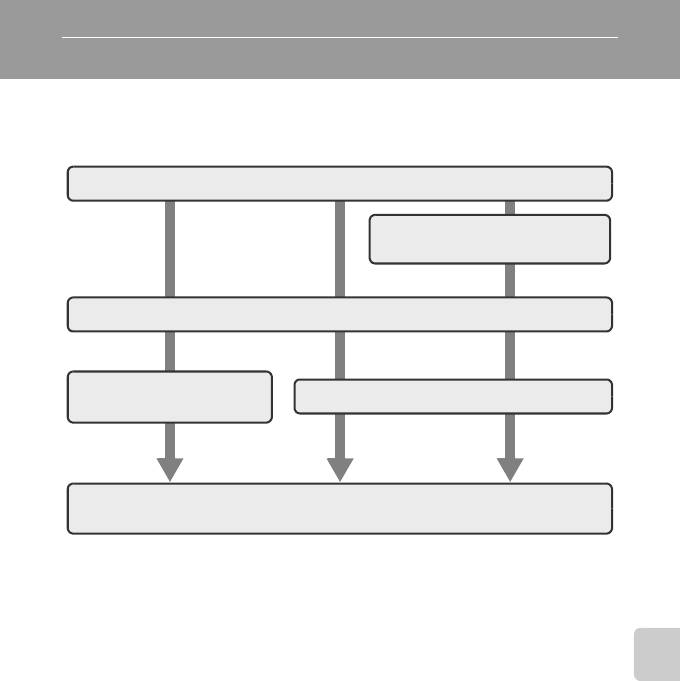
Подключение к принтеру
Для печати снимков без компьютера пользователи принтеров, совместимых с PictBridge
(
A
200), могут подключать фотокамеру непосредственно к принтеру. Порядок печати
следующий:
Съемка изображений
Выберите снимки для печати с помощью
параметра Задание печати (
A
101)
Подключение к принтеру (
A
96)
Подключение к телевизору, компьютеру ипринтеру
Поочередная печать снимков
Печать нескольких снимков (
A
98)
(
A
97)
Выключите фотокамеру и отсоедините USB-кабель
B
Источник питания. Примечания
•
При подключении фотокамеры к компьютеру или принтеру для предотвращения внезапного отключения
фотокамеры используйте полностью заряженную батарею.
•
Для обеспечения длительного питания фотокамеры используйте сетевой блок питания EH-66. Ни при каких
обстоятельствах не используйте сетевой блок питания другой модели или другого производителя. Нарушение
этого требования может привести к перегреву и повреждению фотокамеры.
D
Печать снимков
Снимки можно печатать на принтере, предварительно передав их на компьютер или подключив
фотокамеру непосредственно к принтеру. Кроме того, возможны следующие способы печати снимков.
•
Вставьте карточку памяти вгнездо DPOF-совместимого принтера.
•
Сдайте карточку памяти вцифровую фотолабораторию.
Для печати этими способами выберите снимки ичисло копий каждого снимка с помощью меню задания
печати фотокамеры
Задание печати
(
A
101).
95
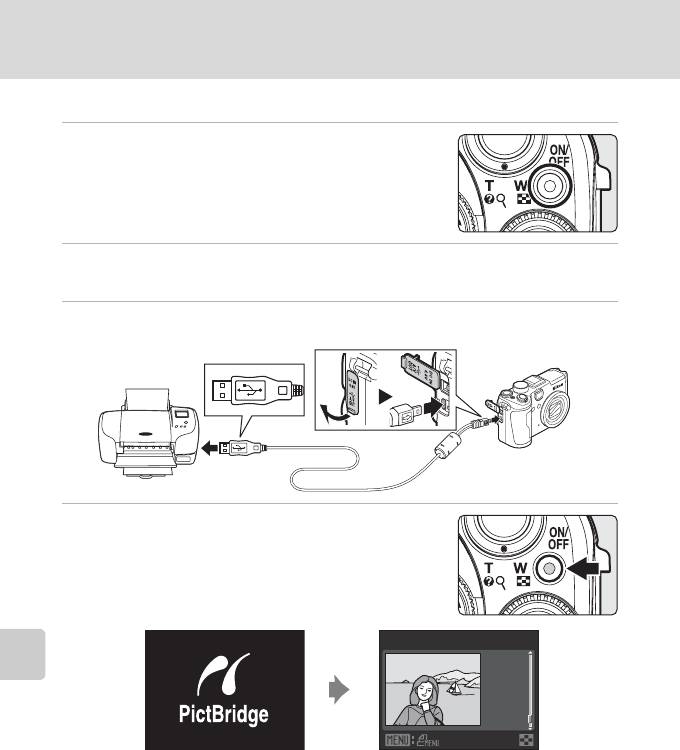
Подключение к принтеру
Подключение фотокамеры к принтеру
1
Выключите фотокамеру.
2
Включите принтер.
•
Проверьте настройки принтера.
3
Подключите фотокамеру к принтеру USB-кабелем из комплекта поставки.
Подключение к телевизору, компьютеру ипринтеру
4
Включите фотокамеру.
•
При правильном соединении на мониторе фотокамеры
появится приветствие PictBridge
1
. После этого откроется
меню выбора снимков
2
.
12
Отпечатать выбор
15/11
2008
NO. 32
[ 32]
B
Подсоединение USB-кабеля
При подключении USB-кабеля убедитесь в правильной ориентации разъемов. Не применяйте силу при
подключении USB-кабеля. При отсоединении не вынимайте разъем USB-кабеля под углом.
D
Дополнительные сведения
Дополнительные сведения см. в разделе «Печать снимков размера 1:1» (
A
128).
96
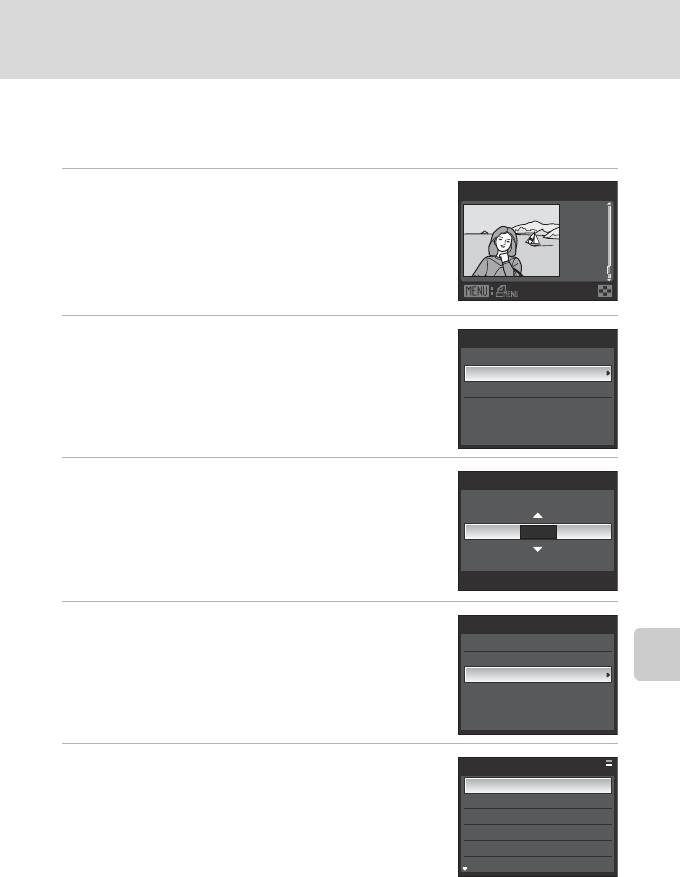
Подключение к принтеру
Поочередная печать снимков
Если фотокамера правильно подключена к принтеру (
A
96), можно печатать снимки,
следуя приведенным ниже инструкциям.
1
Мультиселектором выберите снимок для печати
Отпечатать выбор
инажмите кнопку
k
.
15/11
2008
•
Для выбора снимков можно также использовать
диск управления.
NO. 32
•
Поверните кнопку зуммирования в сторону
f
(
h
)
[ 32]
для отображения 12 уменьшенных изображений, или всторону
g
(
i
), чтобы вернуться врежим полнокадрового просмотра.
2
Выберите
Кол-во копий
инажмите кнопку
k
.
PictBridge
Подключение к телевизору, компьютеру ипринтеру
Начать печать
Кол-во копий
Размер бумаги
3
Выберите количество копий (не более девяти)
Кол-во копий
инажмите кнопку
k
.
4
4
Выберите
Размер бумаги
инажмите кнопку
k
.
PictBridge
Начать печать
Кол-во копий
Размер бумаги
5
Выберите нужный размер бумаги инажмите
Размер бумаги
кнопку
k
.
По умолчанию
3,5"×5"
•
Чтобы задать размер бумаги при помощи настроек
5"×7"
принтера, выберите вменю размера бумаги значение
По
100×150 мм
умолчанию
.
4"×6"
8"×10"
97
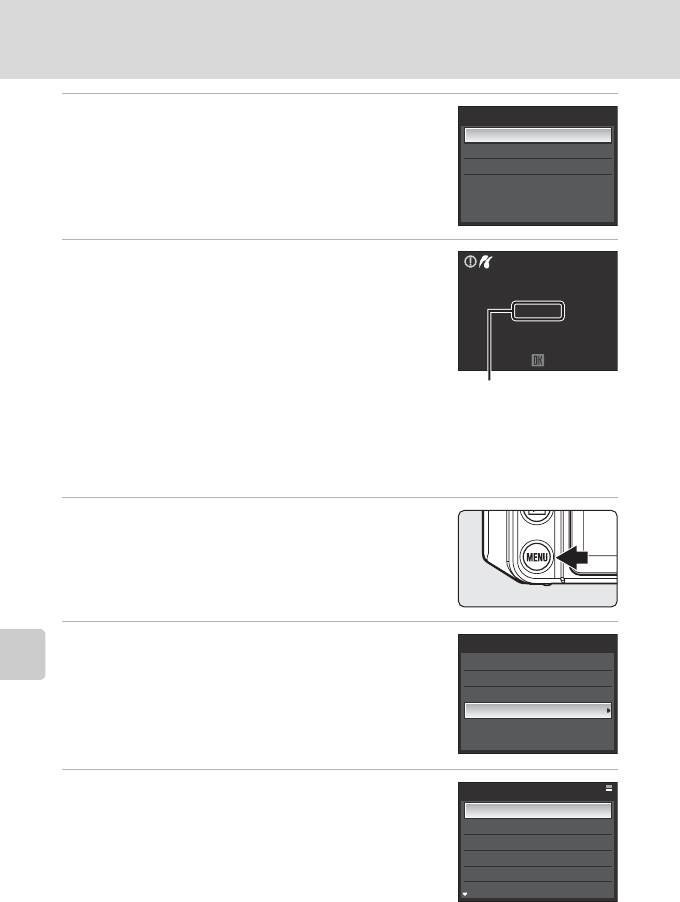
Подключение к принтеру
6
Выберите
Начать печать
инажмите кнопку
k
.
PictBridge
Начать печать
Кол-во копий
Размер бумаги
7
Начнется печать.
•
По завершении печати монитор вернется к состоянию,
Печать
описанному на шаге 1.
002/004
•
Чтобы отменить печать, не дожидаясь печати всех копий,
нажмите кнопку
k
.
Подключение к телевизору, компьютеру ипринтеру
Отмена
Текущий отпечаток/общее
число отпечатков
Печать нескольких снимков
Если фотокамера правильно подключена к принтеру (
A
96), можно печатать снимки,
следуя приведенным ниже инструкциям.
1
При отображении экрана печати выбранных
снимков нажмите кнопку
d
.
•
На мониторе отобразится меню печати.
2
Мультиселектором выберите
Размер бумаги
Меню печати
инажмите кнопку
k
.
Отпечатать выбор
Отпечатать все снимки
•
Для выхода из меню печати нажмите кнопку
d
.
Печать DPOF
Размер бумаги
3
Выберите нужный размер бумаги инажмите
Размер бумаги
кнопку
k
.
По умолчанию
3,5"×5"
•
Чтобы задать размер бумаги при помощи настроек
5"×7"
принтера, выберите вменю размера бумаги значение
По
100×150 мм
умолчанию
.
4"×6"
8"×10"
98
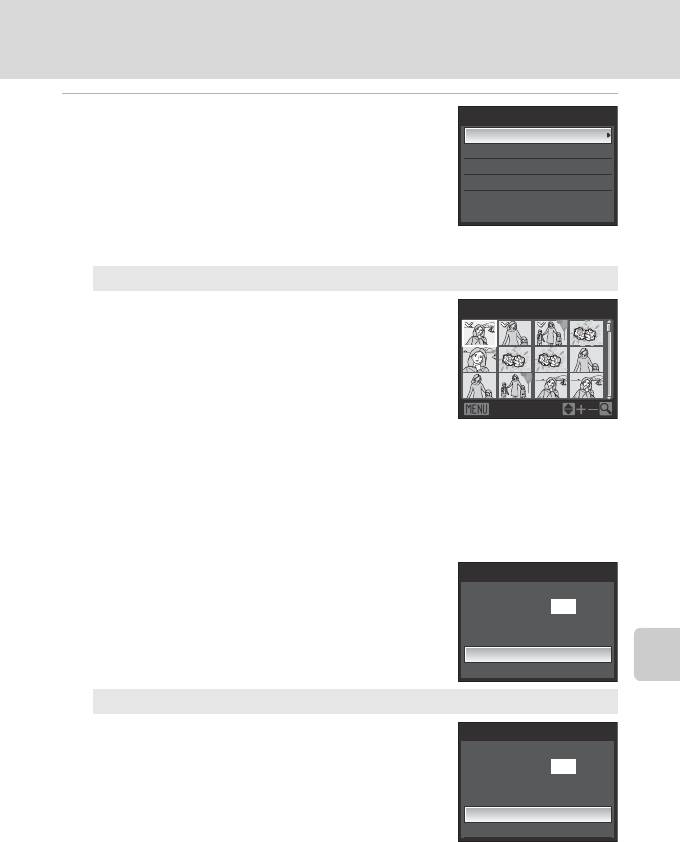
Подключение к принтеру
4
Выберите
Отпечатать выбор
,
Отпечатать все
Меню печати
снимки
или
Печать DPOF
инажмите кнопку
k
.
Отпечатать выбор
Отпечатать все снимки
Печать DPOF
Размер бумаги
Отпечатать выбор
Выберите снимки иколичество копий каждого
Отпечатать выбор
снимка (не более девяти).
•
Кнопками мультиселектора
JK
выберите снимки
Подключение к телевизору, компьютеру ипринтеру
и используйте кнопки
HI
для указания
количества копий каждого снимка.
•
Для выбора снимков можно также использовать
диск управления.
Назад
•
Снимки, выбранные для печати, отмечаются
галочкой ичислом, обозначающим количество
копий, выбранное для печати. Кадры, для которых не было установлено ни одной
копии, напечатаны не будут.
•
Поверните кнопку зуммирования всторону
g
(
i
) для переключения врежим
полнокадрового просмотра или в сторону
f
(
h
), чтобы вернуться врежим
просмотра уменьшенных изображений.
•
После завершения настройки нажмите кнопку
k
.
•
На мониторе будет отображено меню, показанное
справа. Чтобы начать печать, выберите пункт
Начать печать
инажмите кнопку
k
.
•
Выберите
Отмена
инажмите кнопку
k
, чтобы
вернуться вменю печати.
Отпечатать все снимки
Все снимки, содержащиеся во внутренней памяти
или на карточке памяти, печатаются по очереди.
•
На мониторе будет отображено меню, показанное
справа. Чтобы начать печать, выберите пункт
Начать печать
инажмите кнопку
k
.
•
Выберите
Отмена
инажмите кнопку
k
, чтобы
вернуться вменю печати.
99
3
3
11
11
Отпечатать выбр. снимки
Снимков: 010
Начать печать
Отмена
Отпечатать все снимки
Снимков: 018
Начать печать
Отмена
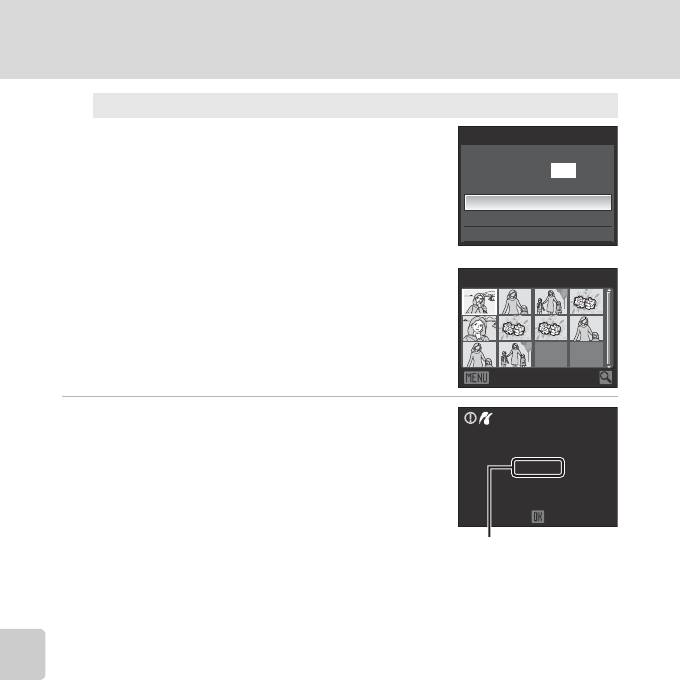
Подключение к принтеру
Печать DPOF
Печать снимков, для которых задание печати было
Печать DPOF
создано с помощью функции
Задание печати
(
A
101).
Снимков: 010
•
На мониторе будет отображено меню, показанное
справа. Чтобы начать печать, выберите пункт
Начать печать
Начать печать
инажмите кнопку
k
.
Подтвердить
•
Выберите
Отмена
инажмите кнопку
k
, чтобы
Отмена
вернуться вменю печати.
•
Для просмотра текущего задания печати
Подтвердить
выберите параметр
Подтвердить
инажмите
кнопку
k
. Чтобы распечатать снимки, снова
нажмите кнопку
k
.
Подключение к телевизору, компьютеру ипринтеру
Назад
5
Начнется печать.
•
По завершении печати монитор вернется к состоянию,
Печать
описанному на шаге 2.
002/004
•
Чтобы отменить печать, не дожидаясь печати всех копий,
нажмите кнопку
k
.
Отмена
Текущий отпечаток/общее
число отпечатков
C
Размер бумаги
При выборе размера бумаги, отличающегося от
По умолчанию
(размер по умолчанию для данного
принтера), из размеров
3,5"x5"
,
5"x7"
,
100x150 мм
,
4"x6"
,
8"x10"
,
Письмо
,
A3
и
A4
будут отображаться
только те размеры, которые поддерживаются данным принтером.
100
Оглавление
- Меры предосторожности
- Уведомления
- Оглавление
- Об этом руководстве
- Информация имеры предосторожности
- Основные элементы фотокамеры
- Основные операции
- Установка батареи
- Зарядка батареи
- Настройка языка, даты ивремени, отображающихся на мониторе
- Вставьте карточку памяти.
- Шаг 1 Включение фотокамеры ивыбор режима A (Авто)
- Шаг 2. Компоновка кадра
- Шаг 3. Фокусировка исъемка
- Шаг 4. Просмотр иудаление снимков
- Использование вспышки
- Съемка с автоспуском/дистанционным управлением
- Выбор режима фокуса
- Поправка экспозиции
- Съемка всюжетном режиме
- Режим A , B , C , D
- Режим A (Программный авто)
- Режим B (Авто с приоритетом выдержки)
- Режим C (авто с приоритетом диафрагмы)
- Режим D (Ручной)
- Активная функция D-Lighting
- Использование E , F (Режим User Setting)
- Запись информации о позиционировании на снимках
- Изменение настроек GPS (Меню GPS)
- Просмотр нескольких снимков: просмотр уменьшенных изображений
- Просмотр крупным планом: увеличение при просмотре
- Редактирование снимков
- Звуковые заметки: Запись и воспроизведение
- Просмотр снимков по дате
- Съемка видеороликов
- Меню видео
- Просмотр видеороликов
- Создание записей голоса
- Воспроизведение записей голоса
- Копирование записей голоса
- Подключение к телевизору
- Подключение к компьютеру
- Подключение к принтеру
- Создание задания печати DPOF: Задание печати
- Функции локальной сети и my Picturetown
- Последовательность настройки my Picturetown
- Первые шаги
- Настройка с помощью фотокамеры
- Регистрация на сайте my Picturetown
- Использование приложения Picture Bank
- Просмотр снимков на сервере my Picturetown
- Параметры съемки: Меню съемки
- Параметры режима просмотра: Меню режима просмотра
- Основные настройки фотокамеры: Меню настройки
- Дополнительные принадлежности
- Имена файлов изображений, звуковых файлов ипапок
- Уход за фотокамерой
- Сообщения об ошибках
- Поиск и устранение неисправностей
- Технические характеристики
- Алфавитный указатель





